Untermenüs zur Erfassung von Rezepturwerten
Wenn Sie sich im Hauptmenüpunkt "Rezept " befinden, sind neben der Befehlsgruppe Rezept die Registerkarten für die einzelnen Erfassungs- und Ergebnisbereiche eines Rezeptes eingeblendet.
Ausschnitt Registerkarten für Erfassungs- und Ergebnisbereiche(gelb markiert, der Erfassungs- und Ergebnisbereich selbst ist nicht im Bild):
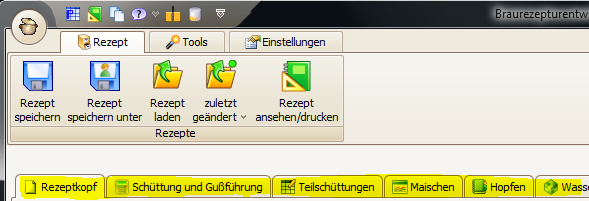
Mit einem Klick auf den jeweiligen Kartenreiter(Rezeptteil), z.B. "Maischen", öffnet sich der zugeordnete Erfassungs- und Ergebnisbereich(hier nicht im Bild).
Untermenüs für die Registerkarten "Maischen" und "Hopfen"
Wenn Sie sich im Hauptmenüpunkt "Rezept" befinden, sind die Registerkarten für die einzelnen Erfassungs- und Ergebnisbereiche eines Rezeptes eingeblendet. Die Registerkarten "Maischen" und "Hopfen" warten mit einer Besonderheit auf. Neben dem Erfassungs- und Ergebnisbereich wird am rechten Bildschirmrand ein sogenanntes "DockPanel" sichtbar. Das DockPanel öffnet sich, wenn Sie mit dem Mauszeiger darüber fahren. Innerhalb des DockPanels sind verschiedene Bedienelement untergebracht die entweder starr angeordnet sind oder die Sie mit einem Mausklick auf- oder zuklappen können.
Geschlossenes DockPanel am Beispiel "Maischen"(gelb markiert)
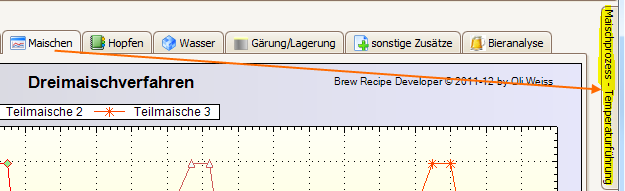
Geöffnetes DockPanel am Beispiel "Maischen"(gelb markiert), Bedienelement "Haupt- und Gesamtmaische" aufgeklappt
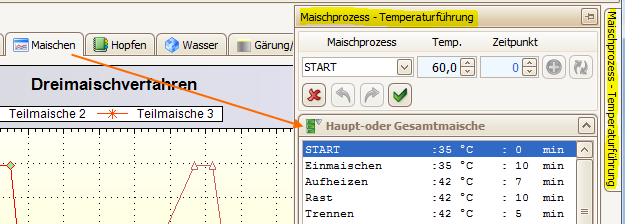
Wenn Sie den Eingabebereich des DockPanels mit der Maus verlassen oder mit der Maus in einen anderen Bereich klicken, wird das DockPanel nach einer kurzen Verzögerung automatisch zugeklappt. Nach dem dieses Verhalten nicht immer gewünscht ist, können Sie das DockPanel mit einem Klick auf die so genannte "needle"(Nadel) in seiner Position verankern. Mit einem weiteren Klick auf die "needle" wird die Verankerung wieder gelöst und das DockPanel schließt sich wieder automatisch(ggf. müssen Sie noch in einen Freiraum klicken).
Geöffnetes DockPanel am Beispiel "Maischen" - needle(gelb markiert)
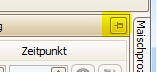

Das Öffnen und Schließen der DockPanels ist immer mit einer gewissen Verzögerung verbunden. Sie werden feststellen, dass das automatische Schließen des DockPanels, wenn der Mauszeiger den Fensterbereich verlassen hat, nicht immer wie erwartet funktioniert. Ist das der Fall, klicken Sie mit der Maus in den angezeigten Grafikbereich und nach einem kurzem Moment wird sich das DockPanel einklappen/schließen. Das ist nichts was ich programmiert hätte, vielmehr ist das im Umgang mit DockPanels immer so. Ich nehme an, dass ein ständiges Auf-und Zuklappen bei Mausbewegungen im Grenzbereich verhindert werden soll.
An- und Abdocken eines DockPanels
Sie können ein DockPanel auch vollständig aus dem Anwendungsfenster lösen(abdocken). Hier zu verankern Sie zunächst das DockPanel wie oben beschrieben mit einem Klick auf die needle. Danach müsste sich die needle in dieser Position befinden:

Jetzt können Sie mit einem Doppelklick in den oberen Bildschirmrand des DockPanels(dort wo sich die needle befindet) das DockPanel abdocken, an einer beliebigen Stelle des Bildschirms positionieren und in seiner Größe verändern.
Abgedocktes DockPanel am Beispiel "Maischen"
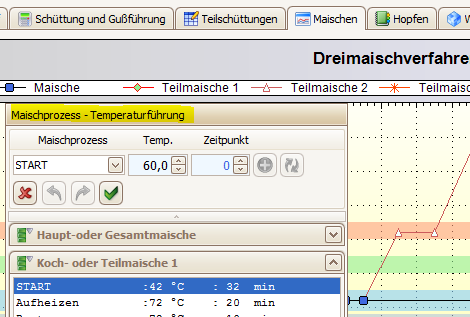
Um das DockPanel wieder anzudocken, wiederholen Sie einfach den Doppelklick in den oberen Bildschirmrand des DockPanels(dort wo sich die needle befindet).
Mit dem Personal Edition von HelpNDoc erstellt: Gratis EBook und Dokumentationsgenerator